Wie kann ich unter Windows 10 die deaktivierten Geräte im Geräte-Manager anzeigen lassen und aktivieren? Wie kann ich die deaktivierten Geräte unter Windows 10 sehen? So könnte vielleicht mal die Frage von so manch einem Windows 10-Nutzer aussehen bei dem zum Beispiel ein bestimmtes angeschlossenes Gerät nicht funktioniert oder der vor einer Weile mal ein Gerät deaktiviert hat und jetzt nicht mehr die Option findet, um das deaktivierte Geräte wieder zu aktivieren. In diesem Artikel zeigen wir dir, wie Du zum einen die deaktivierten Geräte im Geräte-Manager einblenden und zum anderen auch wieder aktivieren kannst.
Windows 10 Geräte Manager: Ausgeblendete und deaktivierte Geräte anzeigen
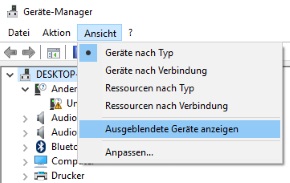 Willst Du ausgeblendete oder aber auch die deaktivierten Geräte im Geräte-Manager einblenden und aktivieren, dann musst Du folgendermaßen vorgehen.
Willst Du ausgeblendete oder aber auch die deaktivierten Geräte im Geräte-Manager einblenden und aktivieren, dann musst Du folgendermaßen vorgehen.
- Klicke mit der rechten Maustaste unten links auf das Windows-Logo und wähle im Kontextmenü den „Geräte-Manager“ aus.
- Die deaktivierten Geräte kannst Du im Geräte-Manager an dem kleinen Symbol mit dem Pfeil nach unten sehen, die ausgeblendeten Geräte sind standardmäßig ausgeblendet.
- Um die ausgeblendeten Geräte wieder einblenden zu lassen musst Du einfach oben in der Menüleiste vom Geräte-Manager auf „Ansicht“ klicken und dann „Ausgeblendete Geräte anzeigen“ auswählen.
- Ist der Haken gesetzt, dann sollten die Geräte leicht ausgegraut und transparent angezeigt werden, über das Kontextmenü kannst Du diese auch wieder aktivieren und konfigurieren.